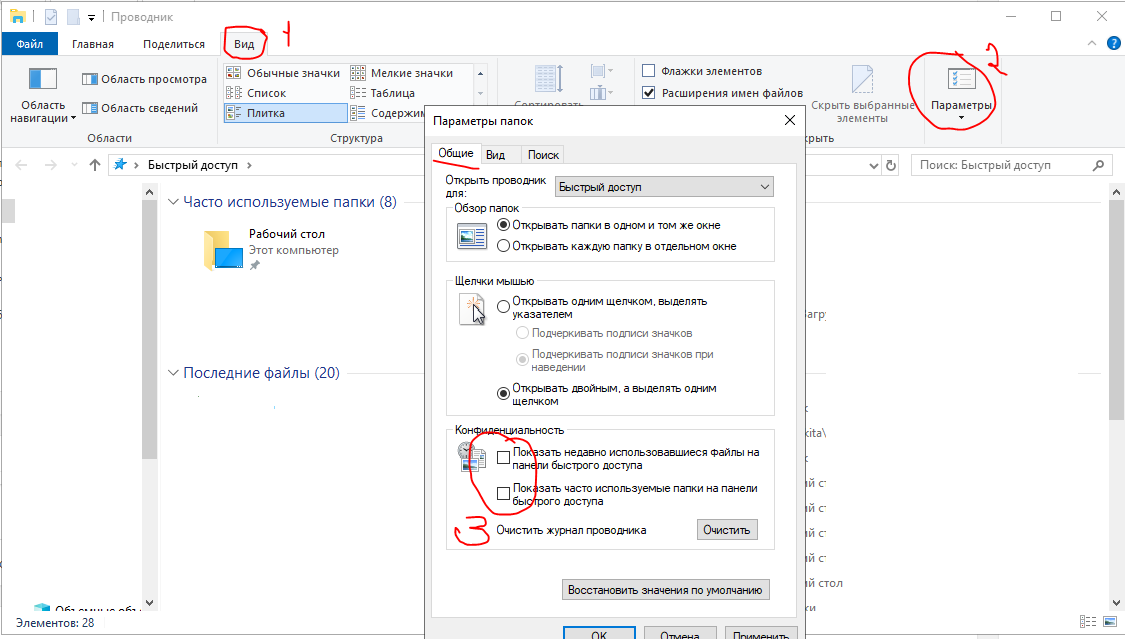Использование панели управления (только на клиентских системах):
На клиентских системах Internet Explorer можно отключить через раздел Программы и компоненты в панели управления.
Для этого выполните следующие действия.
0. Нажмите клавиши Windows+R, чтобы открыть окно Выполнить.
1. Введите appwiz.cpl и нажмите кнопку ОК.
2. В окне Программы и компоненты выберите Включение или отключение компонентов Windows.
3. В диалоговом окне Компоненты Windows найдите запись для установленной версии Internet Explorer.
К примеру, найдите запись для Internet Explorer 11. Снимите флажок рядом с ней.
Нажмите кнопку ОК, чтобы подтвердить изменение.
4. Перезагрузите компьютер.
Удаление Internet Explorer 9 из командной строки:
0. cmd
1. FORFILES /P %WINDIR%\servicing\Packages /M Microsoft-Windows-InternetExplorer-*9.*.mum /c "cmd /c echo Uninstalling package @fname && start /w pkgmgr /up:@fname /norestart"
Несколько ошибок с кодом 0x8007005 проигнорируйте, это нормально.
Удаление Internet Explorer 11 из командной строки
0. cmd
1. FORFILES /P %WINDIR%\servicing\Packages /M Microsoft-Windows-InternetExplorer-*11.*.mum /c "cmd /c echo Uninstalling package @fname && start /w pkgmgr /up:@fname /norestart"
Несколько ошибок с кодом 0x8007005 проигнорируйте, это нормально.
----------------------------------------
Удалятся эти пакеты:
Uninstalling package "Microsoft-Windows-InternetExplorer-LanguagePack~31bf3856ad364e35~amd64~ru-RU~11.2.9600.16428"
Uninstalling package "Microsoft-Windows-InternetExplorer-Optional-Package~31bf3856ad364e35~amd64~en-US~11.2.9600.16428"
Uninstalling package "Microsoft-Windows-InternetExplorer-Optional-Package~31bf3856ad364e35~amd64~ru-RU~11.2.9600.16428"
Uninstalling package "Microsoft-Windows-InternetExplorer-Optional-Package~31bf3856ad364e35~amd64~~11.2.9600.16428"
Uninstalling package "Microsoft-Windows-InternetExplorer-Package-MiniLP~31bf3856ad364e35~amd64~en-US~11.2.9600.16428"
Uninstalling package "Microsoft-Windows-InternetExplorer-Package-TopLevel~31bf3856ad364e35~amd64~~11.2.9600.16428"
Uninstalling package "Microsoft-Windows-InternetExplorer-Package~31bf3856ad364e35~amd64~en-US~11.2.9600.16428"
Uninstalling package "Microsoft-Windows-InternetExplorer-Package~31bf3856ad364e35~amd64~~11.2.9600.16428"
Uninstalling package "Microsoft-Windows-InternetExplorer-VistaPlus-Update~31bf3856ad364e35~amd64~~11.2.9600.16428"
----------------------------------------
Удаление Internet Explorer:
0. Откройте командную строку с повышенными привилегиями.
1. Показать все доступные пакеты
dism /online /get-features
dism.exe /online /get-features | find /i "Optional"
2. Удаление IE
dism /online /Disable-Feature/FeatureName:Internet-Explorer-Optional-amd64
!!! Примечание.Internet-Explorer-Optional-amd64 вводите с учетом регистра.
2. Перезагрузите компьютер
Установка Internet Explorer:
dism /online /Enable-Feature /FeatureName:Internet-Explorer-Optional-amd64